产品图片批量处理操作教程
 各位亲爱的商友们,关于产品图片,你们是否有存在难处理、处理效率不高的问题呢?大泽_店长工具的图片批量处理功能,帮助大家快速处理图片,特别是批量裁剪800*800的商品主图,快来看看这个小工具是如何操作使用的吧!
各位亲爱的商友们,关于产品图片,你们是否有存在难处理、处理效率不高的问题呢?大泽_店长工具的图片批量处理功能,帮助大家快速处理图片,特别是批量裁剪800*800的商品主图,快来看看这个小工具是如何操作使用的吧!
登录店长工具点击提升效率模块==>图片批量处理,或者直接在菜单栏里点击【图片批量处理】来到页面。

一、导入图片
1、登录到界面后需要上传待修改的图片,点击【添加图片】或中间区域的【打开图片】,系统支持多张图片同时导入,按住Ctrl选择图片即可多图导入。

2、如需继续添加,请点击红框内的按钮,继续导入图片

二、批量裁剪商品主图
1、裁剪
首先需要对图片进行裁剪,点击【裁剪】模块,系统弹出裁剪界面,选择"宝贝主图"模式,您可以按比例裁剪图片大小,点击">"对下一张图进行裁剪。

除了1:1式,系统还为您提供了自由模式、4:3、3:4、3:5、3:2、2:3、16:10、16:9的尺寸,可以应用到不同的场景。

设置完毕后,点击图片弹出预览框,您可以点击图中">"键进行预览。
如需取消设置,恢复原图,点击左侧红框内的" √ "取消设置即可。

2、修改尺寸
填入图片宽度和图片高度800*800,系统将对导入的所有图片进行尺寸的修改。您可以根据需要选择勾选【按比例缩放】选项,系统尺寸宽高二选一或全填,按最小边进行比例缩放,设置完毕后点击【确定】可以查看效果。
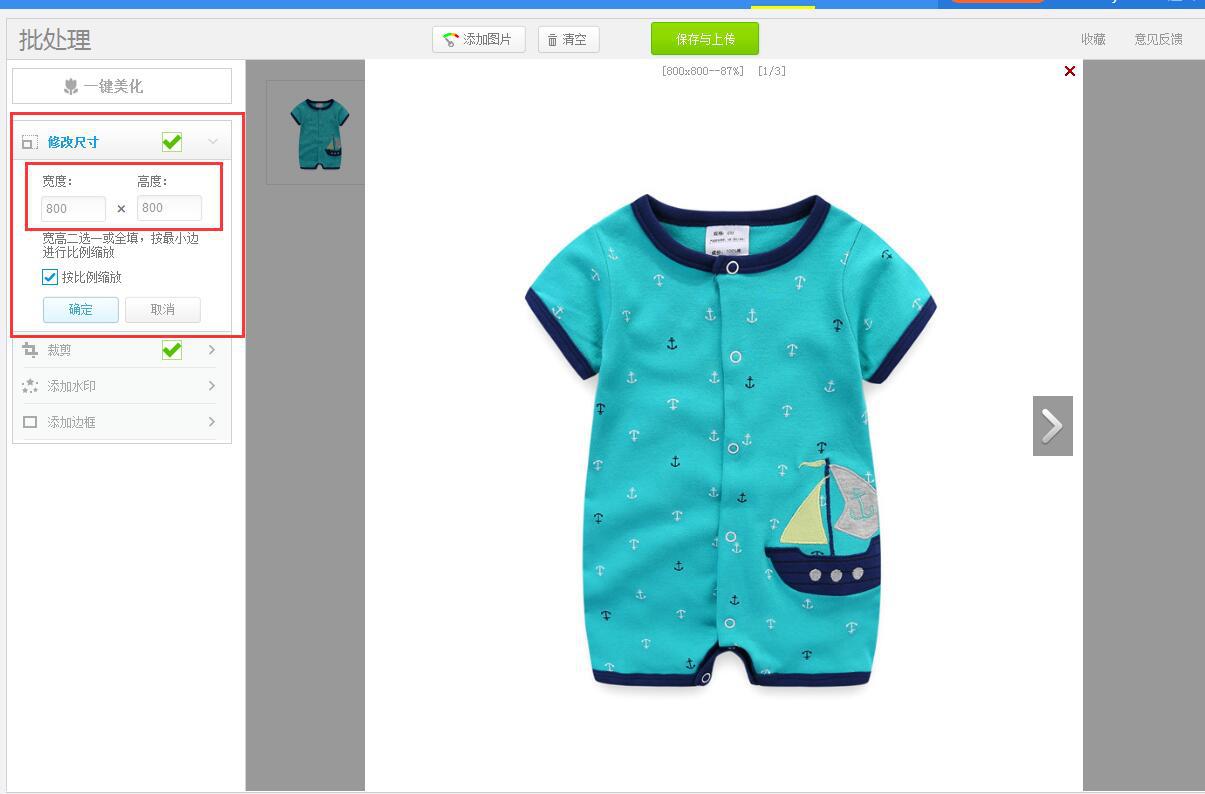
设置完毕后,点击图片弹出预览框,系统对所有图片进行了修改,您可以点击图中">"键进行预览。
如需取消设置,恢复原图,点击左侧红框内的" √ " 取消设置即可。

3、图片保存
框选图片,或按Ctrl点选图片,点击【保存与上传】,弹出"保存文件"界面,您可以选择保存到淘宝图片或者电脑本地,还可以自定义选择分类及重命名。
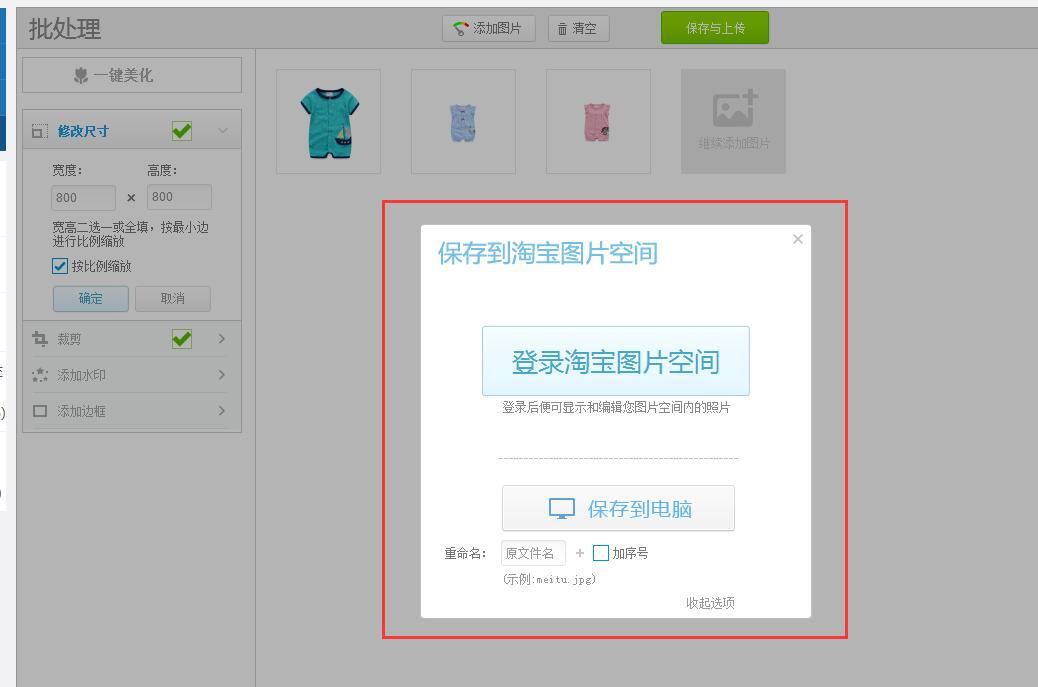
完成以上3步,就完成了产品主图的批量生成,是不是简单又方便呢?当然这个工具也有别的功能,小编为您介绍一下!
三、其他功能
1、图片批量删除与旋转
商品图片左上角勾选图片,可以进行批量删除/批量右转

鼠标移动到图片区域,对应图片的左下角会出现下拉框,您可以对图片进行左右旋转、删除、长途切割。

2、添加水印
a.水印图片:系统提供包邮、热卖、正品三种场景的水印图片,您可以根据需要选择添加到图片,也可以点击【从电脑打开】导入本地素材,您还可以对素材的透明度、大小、位置进行设定哦,点击">"对下一张图进行水印的添加。

b.文字水印:水印切换到添加文字模式,可在文字框内输入需要添加的文字,并对文字进行色彩、大小、字体、位置等设置。

以上就是批量修改图片教程的全部内容,赶紧打开大泽_店长工具点一点,看一看,您会发现它好用又简单!
欢迎您在使用工具之后,到评论区分享您的使用心得,如果使用过程中遇到了什么问题,或者有任何好的想法,都可以联系我们,也欢迎广大商友点赞评论+关注~希望这篇教程可以帮助到您!(旺旺ID:大泽网络)






